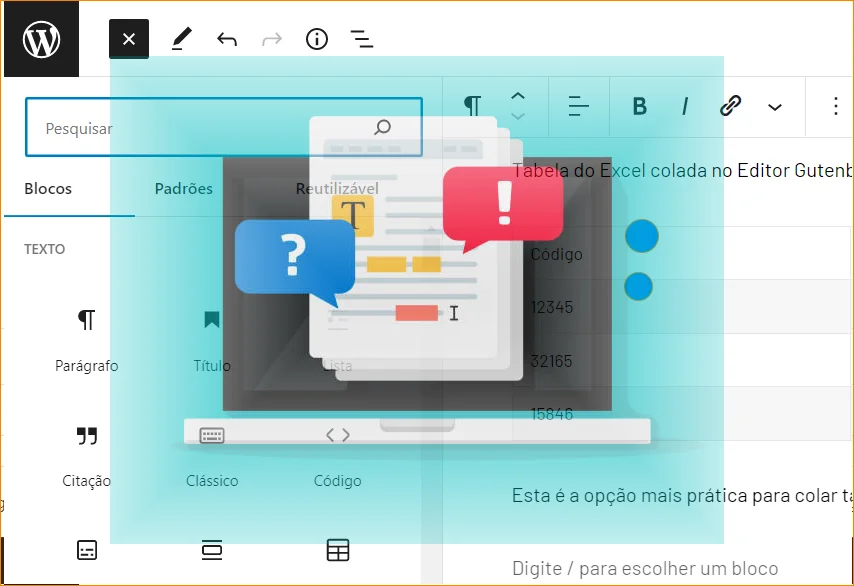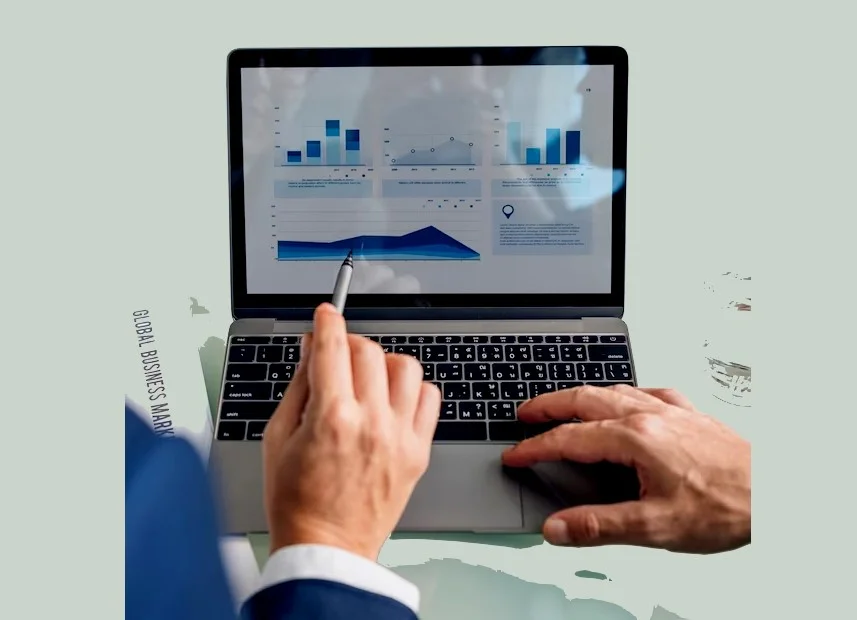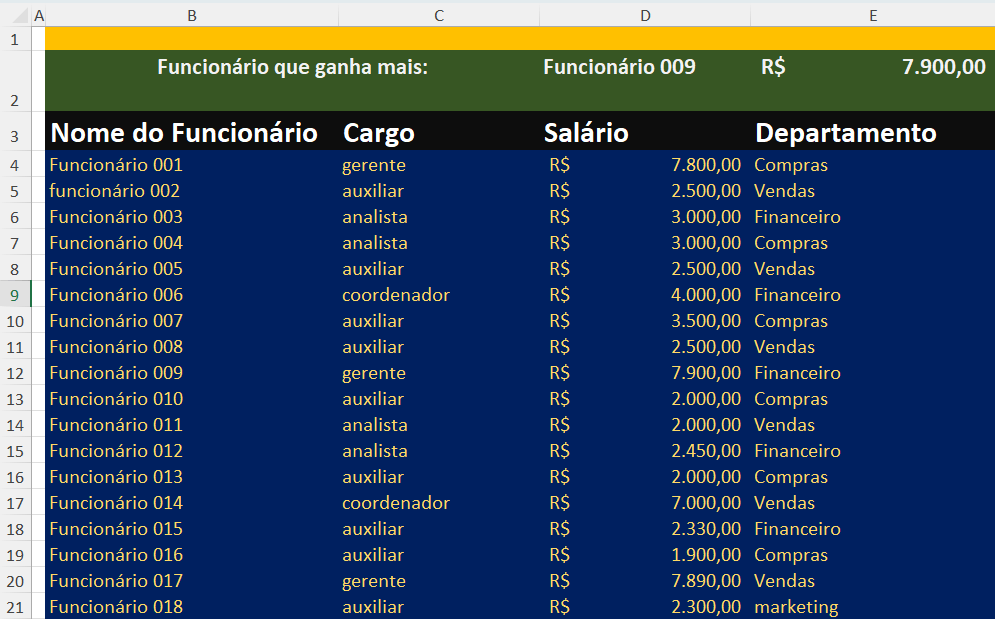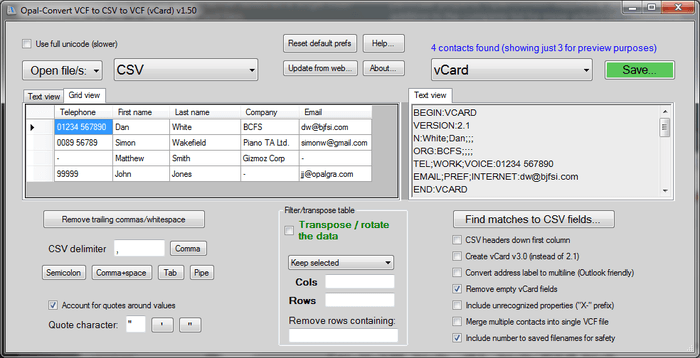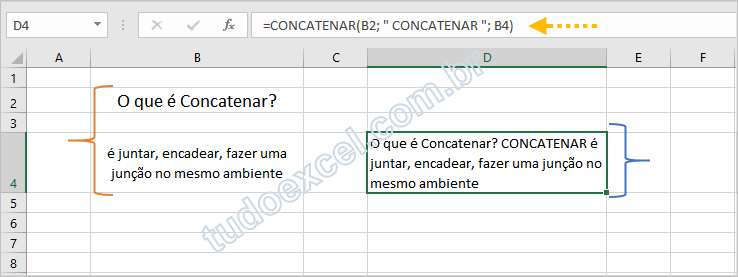Como mostrar a régua na planilha do Excel

Em determinadas ocasiões a régua pode ser uma opção útil para mostrar em uma planilha de Excel, principalmente quando você deseja alinhar seu documento para impressão. Se você quer mostrar a escala na planilha sua do Excel, vá para a guia Exibir e selecione-a. Depois clique em Layout da Página e verifique se a opção Régua está marcada.
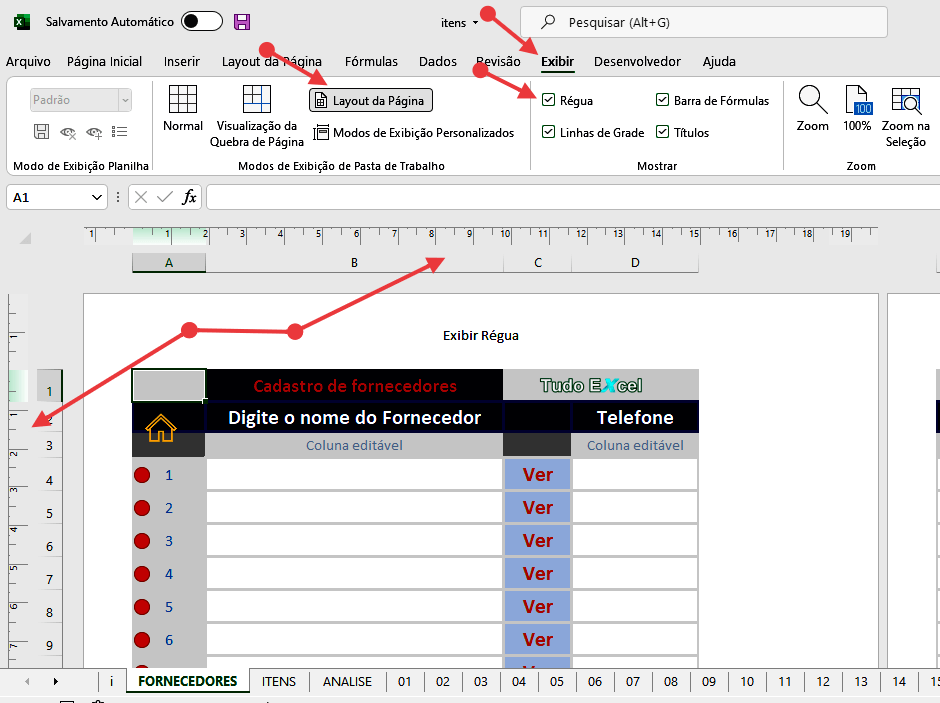
Na guia Exibir, a exibição Normal é selecionada por padrão com a Régua já marcada. Se não, verifique, para mostrar a régua na planilha.
Quando Régua estiver marcada, as réguas aparecerão nos lados superior e esquerdo da folha. Isso pode ajudá-lo a alinhar seus dados na planilha.
Mostrar a régua na planilha e alterar as unidades da régua
A unidade de régua do Excel é definida com base nas configurações do sistema de medição padrão do Windows no Painel de Controle. Se você quiser alterar esta unidade precisará alterar as configurações do Excel.
- Primeiro, abra o Excel e selecione Opções no final do menu.
Se você já estiver na Pasta de Trabalho do Excel, na Faixa de Opções, selecione Arquivo > Opções.
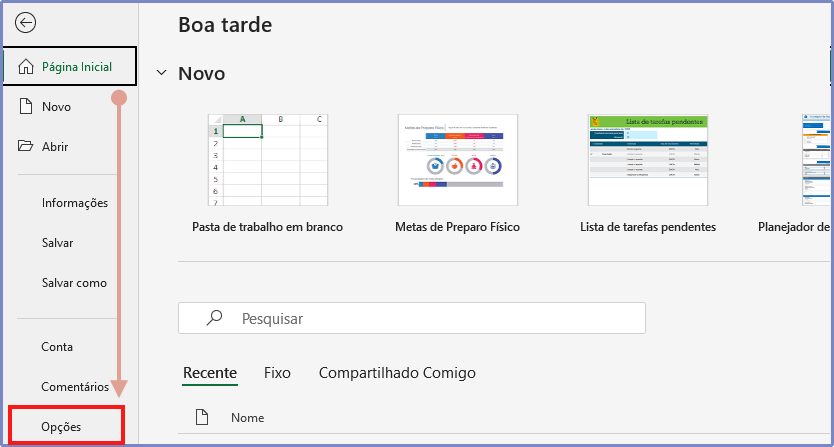
2. Agora, selecione Avançado, role para baixo até localizar a seção Exibir. Aqui você pode encontrar o menu suspenso "Unidades de régua". Escolha Polegadas, Centímetros ou Milímetros e clique em OK. Com estas etapas já vai mostrar a régua na planilha.
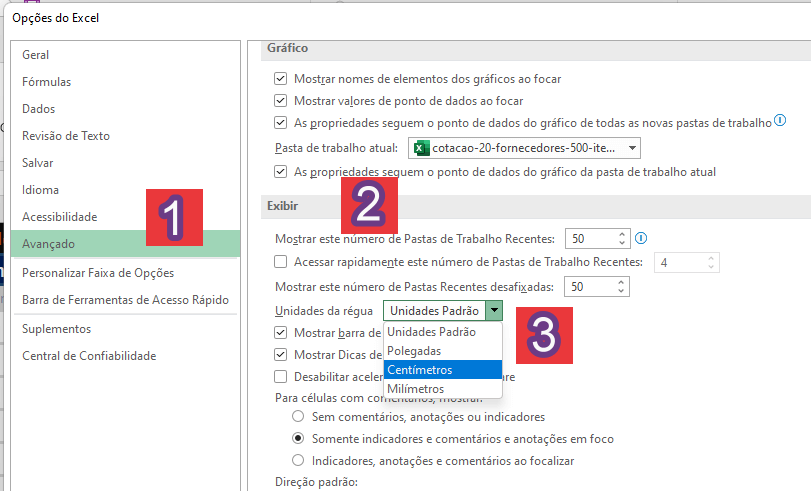
Depois de escolher sua opção, clique em OK, para salvar e sair da janela de Opções. Compre Livros de Excel!
Leia também:
- Saiba o que é um arquivo XLL do Excel Add-in
- Função DISTBETA do Excel Como Usar
- Proteger Planilha de Excel Com Senha
- Fazer Pesquisas Inteligentes com Excel
- Usar o Dicionário de Sinônimos do Excel
Resumindo: mostrar a régua na planilha do Excel
A régua do Excel é uma ferramenta útil para medir a largura e a altura dos elementos em uma planilha, especialmente quando você está trabalhando com layouts e formatação.
Para mostrar a régua:
- Acesse a guia "Exibir": Clique na guia "Exibir" na faixa de opções superior do Excel.
- Marque a opção "Régua": No grupo "Mostrar", procure e marque a caixa de seleção "Régua".
Ao seguir esses passos, uma régua horizontal e vertical aparecerá na sua planilha, permitindo que você:
- Meça a largura e a altura de células, imagens e outros objetos: Posicione o mouse sobre a régua e arraste um guia para a sua posição desejada.
- Alinhar elementos: Utilize os guias da régua para alinhar elementos de forma precisa.
- Criar layouts personalizados: A régua é especialmente útil para criar layouts personalizados e garantir que todos os elementos estejam devidamente espaçados.